Att ta bort ett Wix-konto: En komplett guide
Förr krävdes det specialiserade mjukvaruingenjörer och webbutvecklare för att skapa en webbplats. Idag har dock Wix förenklat processen, vilket gör det möjligt för vem som helst att designa en webbplats som ser professionell ut. Med över 200 miljoner användare i 190 länder är Wix ett populärt val tack vare sin användarvänlighet. Om du som Wix-användare har stött på problem och är osäker på hur du hanterar dina kontoinställningar eller tar bort din gamla webbplats från Google, är den här guiden för dig. Vi kommer att gå igenom hur du tar bort ett Wix-konto och avslutar din Wix-domän.
Hur du får tillgång till dina Wix-kontoinställningar
För att justera dina Wix-kontoinställningar, leta efter kontoinställningarna i det övre högra hörnet av din Wix-dashboard. Här är en steg-för-steg-genomgång:
- Besök Wix webbplats och klicka på ”Logga in”.
- Logga in på ditt Wix-konto med den metod du använde för att registrera dig – e-post, Google, Facebook eller Apple.
- På din Wix-dashboard klicka på profilikonen, vanligtvis belägen i det övre högra hörnet.
- Välj ”Kontoinställningar” för att komma åt dina kontoinställningar.
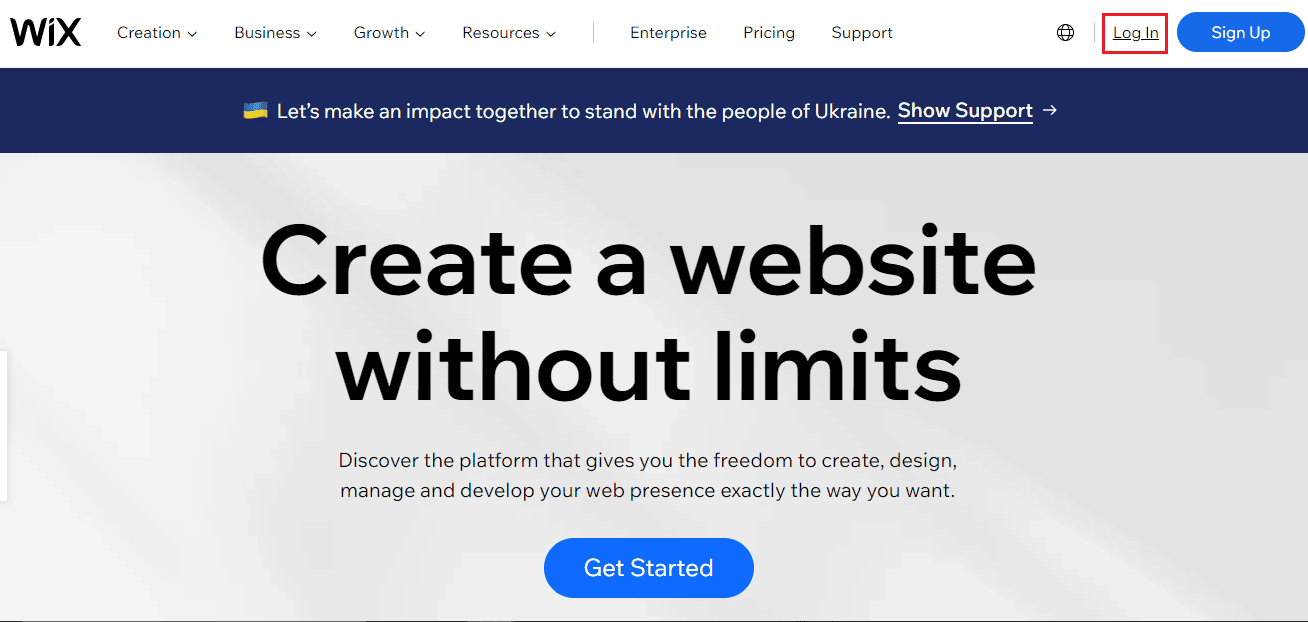

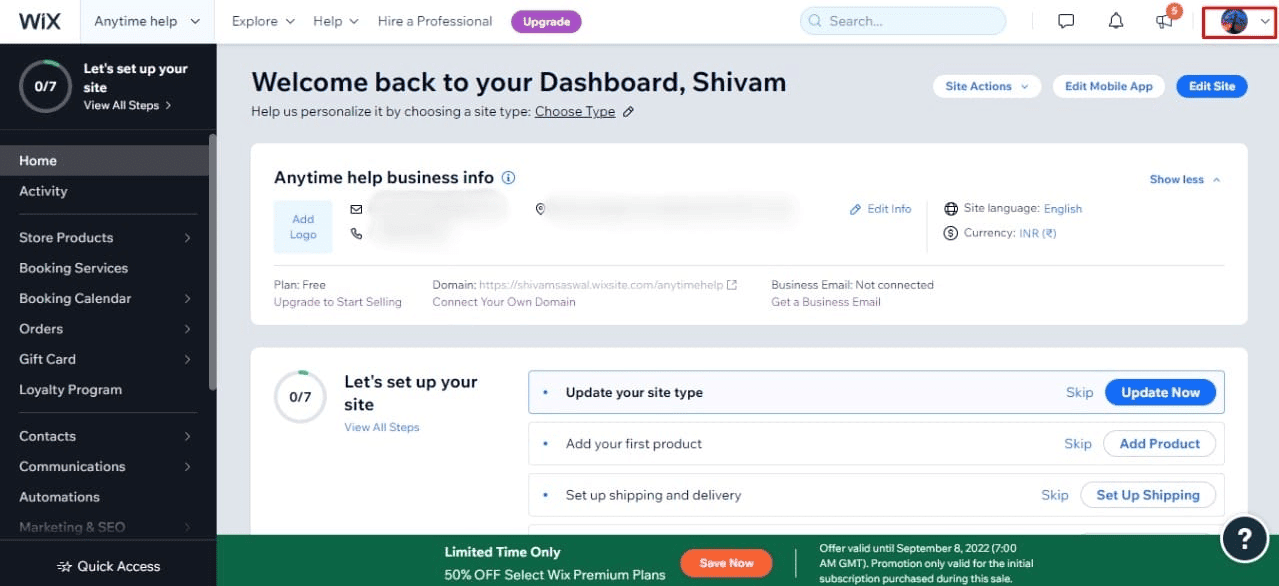
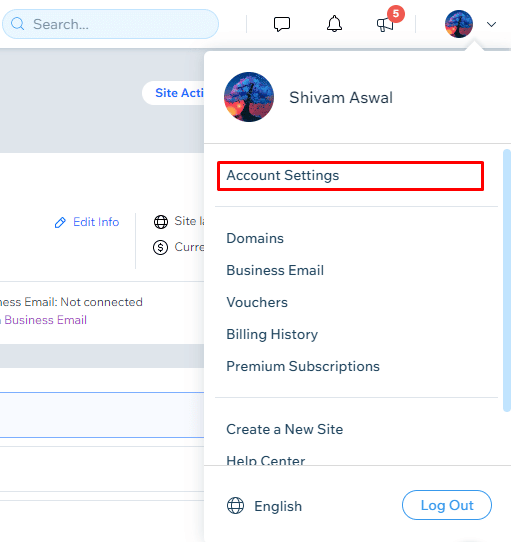
Att bli av med Wix-designad banner på din gratis webbplats
Om du använder Wix gratisversion kommer din webbplats att ha en ”Denna webbplats är designad av Wix”-banner. För att ta bort den måste du uppgradera till en premiumplan. Premiumplaner som Business Basic, Business Pro, Unlimited och Business VIP erbjuder extra funktioner och tar bort Wix-bannern.
Ta bort din gamla Wix-webbplats från Google
Följ dessa steg för att ta bort din gamla Wix-webbplats från Googles sökresultat:
- Gå till Wix webbplats och logga in på ditt konto.
- I den vänstra panelen scrolla ner och klicka på ”Inställningar”.
- Välj ”Webbplatsinställningar”.
- Klicka på ”Avpublicera”.
- Bekräfta att du vill avpublicera webbplatsen genom att klicka på ”Avpublicera” i popup-fönstret.
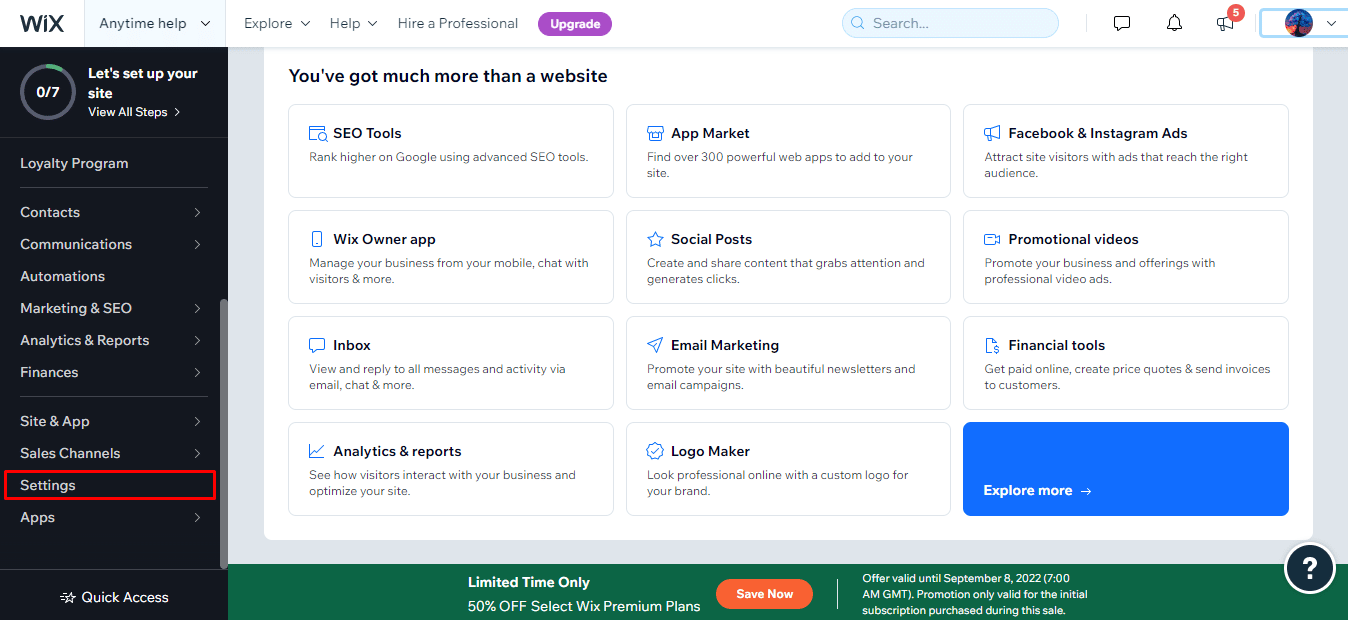
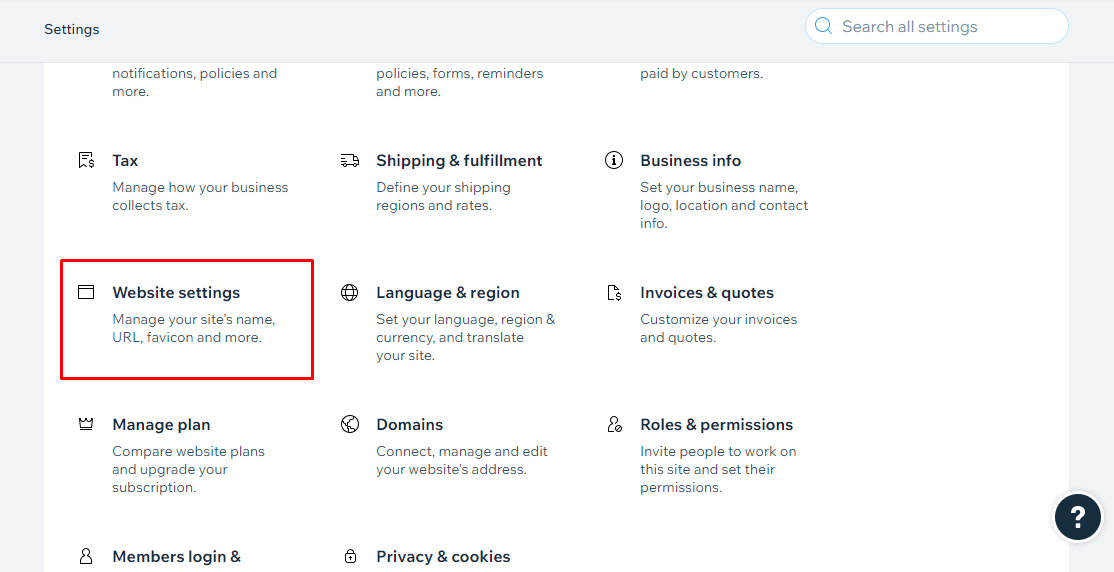
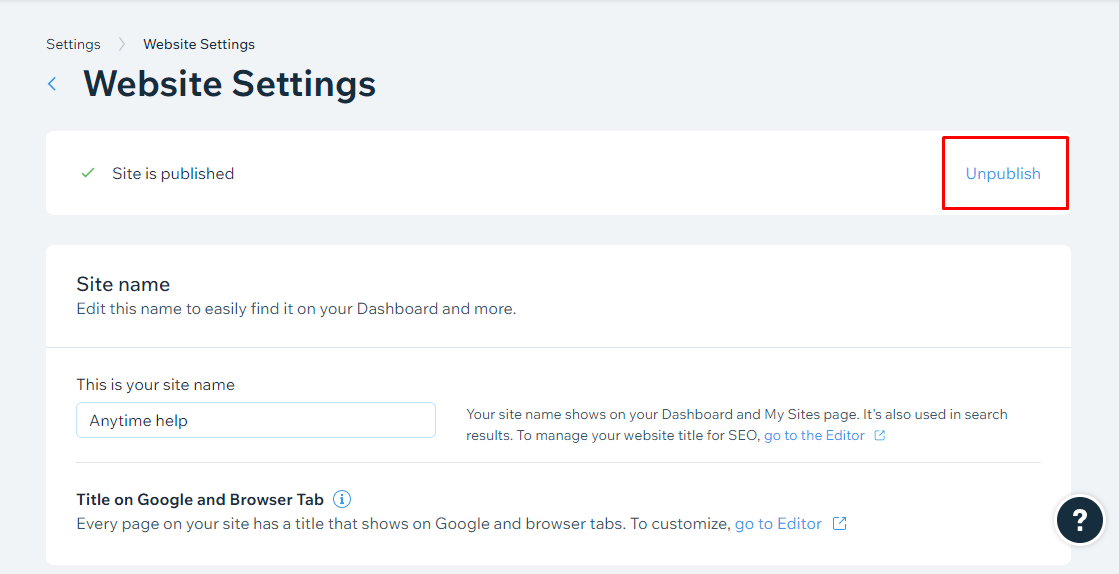
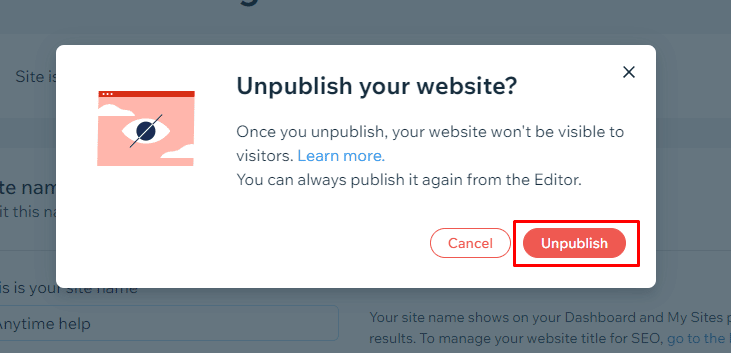
Med dessa steg har du lyckats tagit bort din gamla webbplats från Google.
Är det möjligt att ta bort en Wix-webbplats?
Absolut! Det är enkelt att ta bort en Wix-webbplats som du inte längre behöver. Metoden beskrivs i nästa avsnitt.
Ta bort din Wix-webbplats permanent
Wix erbjuder en ”drag and drop”-funktionalitet, som låter små företag, restauranger och artister designa attraktiva webbplatser. Om du vill ta bort ditt Wix-konto permanent är det nödvändigt att ta bort alla dina webbplatser. Följ dessa steg för att permanent ta bort en Wix-webbplats du inte längre använder:
Notera: Om en premiumplan är kopplad till en webbplats måste du först avsluta prenumerationen innan du kan ta bort webbplatsen. Du kan återställa en webbplats från papperskorgen om du ändrar dig. För att ta bort flera webbplatser, upprepa stegen för varje enskild webbplats.
- Öppna ditt Wix-konto i din webbläsare och se till att du är inloggad.
- På din dashboard, klicka på ”Webbplatsåtgärder”.
- Välj ”Flytta till papperskorgen” i rullgardinsmenyn.
- I popup-fönstret, klicka på ”Flytta till papperskorgen” för att permanent ta bort webbplatsen.
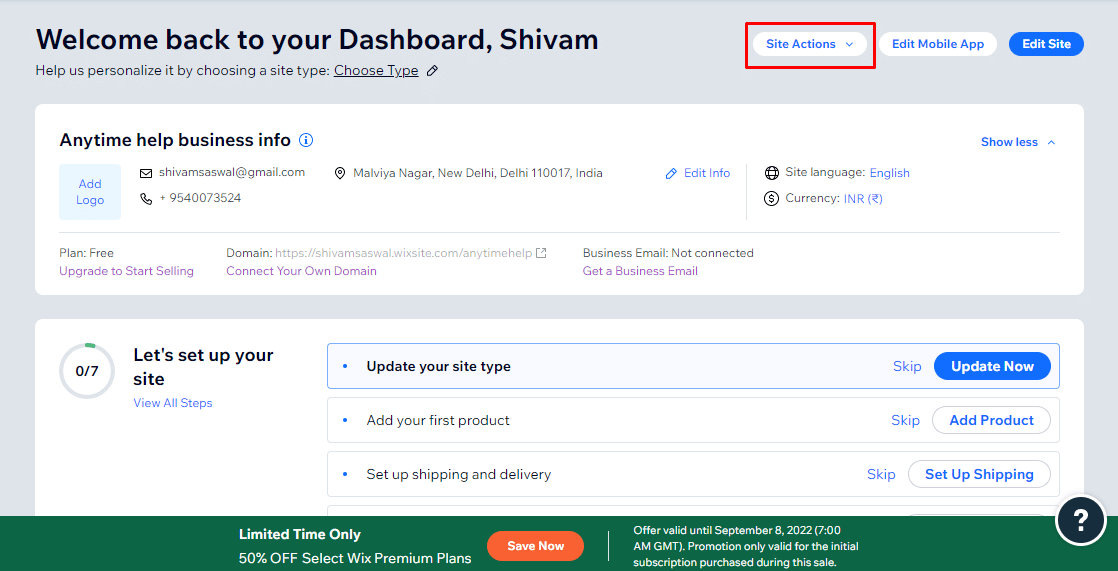
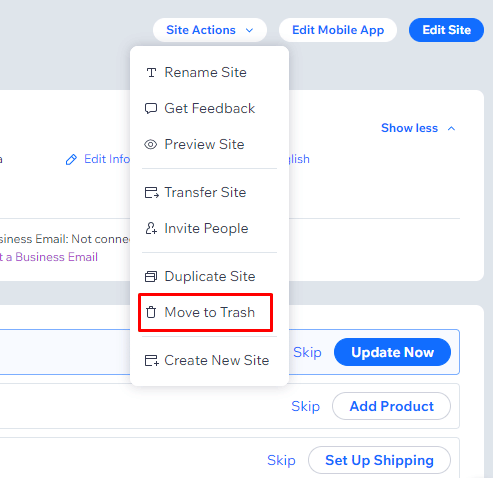
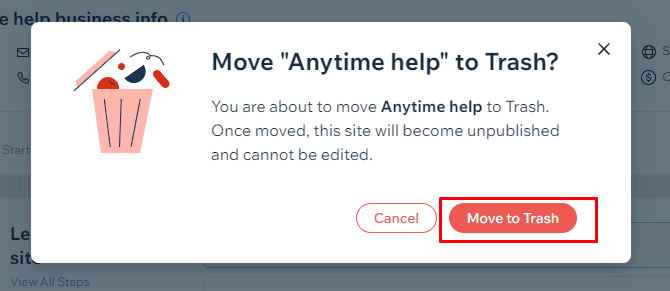
Steg för att ta bort ett Wix-konto
Att ta bort ett Wix-konto är en flerdelad process som inkluderar att ta bort webbplatser och avsluta prenumerationer. Nedan följer en detaljerad guide:
Steg I: Avsluta Wix-prenumeration
Här är hur du avslutar din Wix premium-prenumeration. (Observera att Wix erbjuder en 14-dagars provperiod med pengarna-tillbaka-garanti om du avslutar prenumerationen under provperioden.):
- Besök Wix inloggningssida och logga in.
- Klicka på profilikonen och sedan ”Premiumprenumerationer”.
- Klicka på den treprickade ikonen bredvid den prenumeration du vill avsluta.
- Välj ”Avbryt plan”.
- Bekräfta genom att klicka på ”Avbryt nu” i popup-fönstret.
- Välj en orsak till att du avslutar prenumerationen och klicka sedan på ”Avbryt nu”.

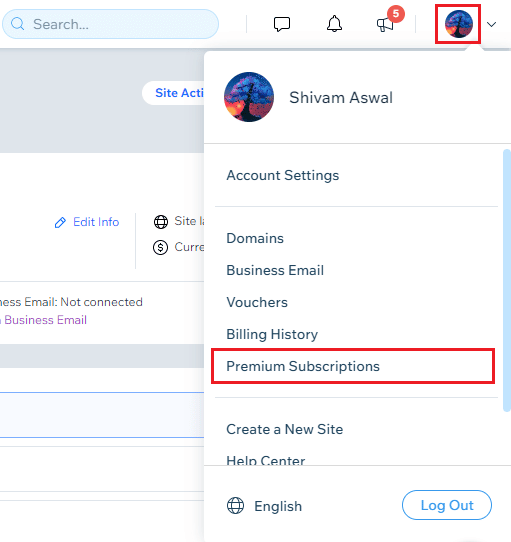
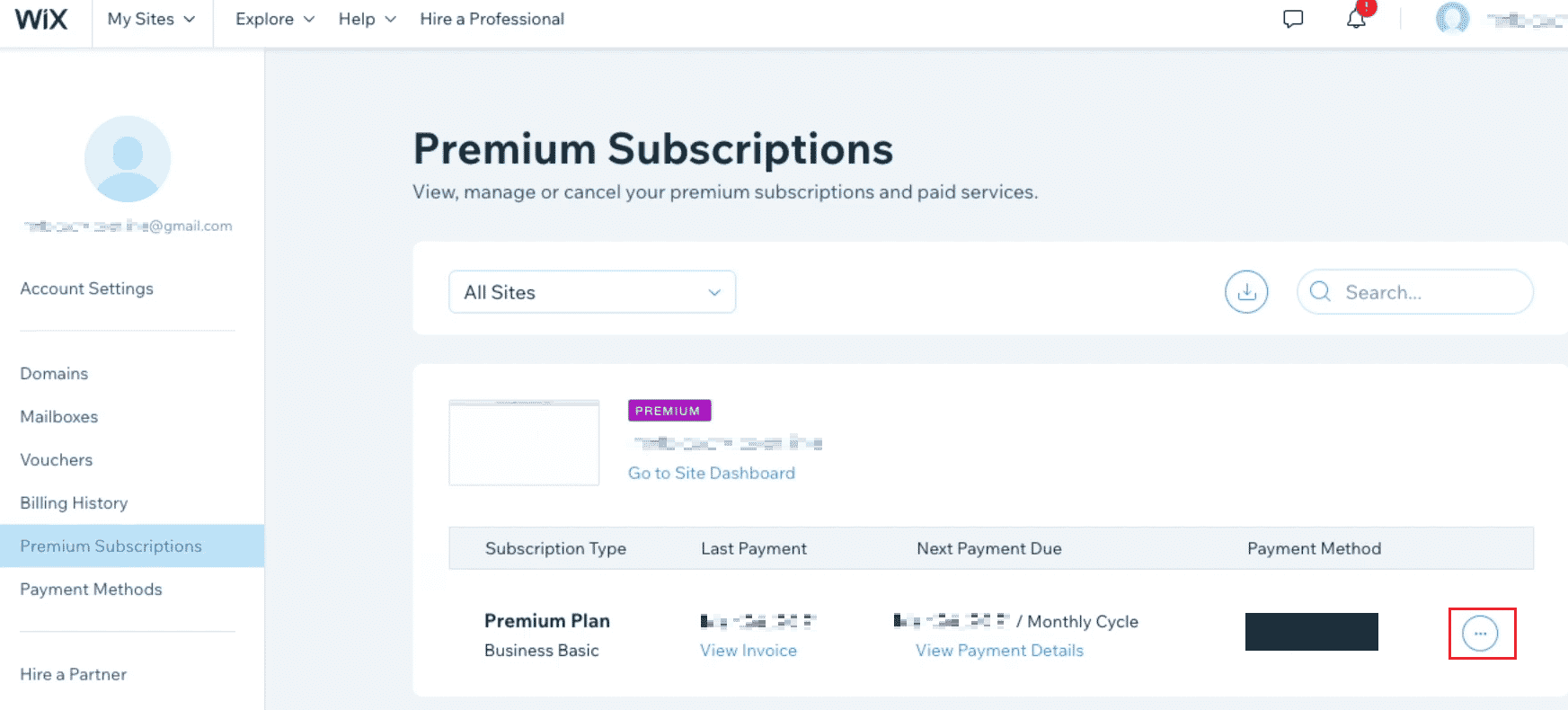
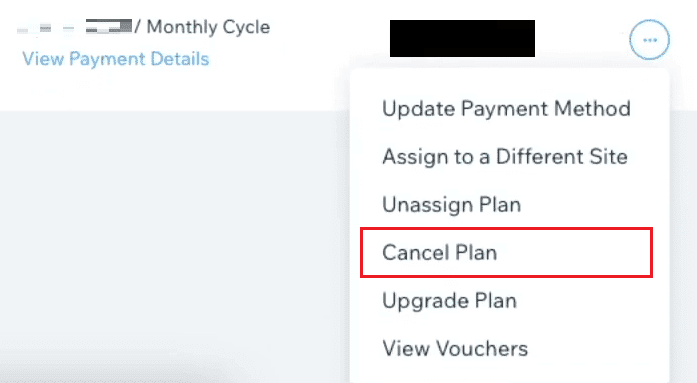
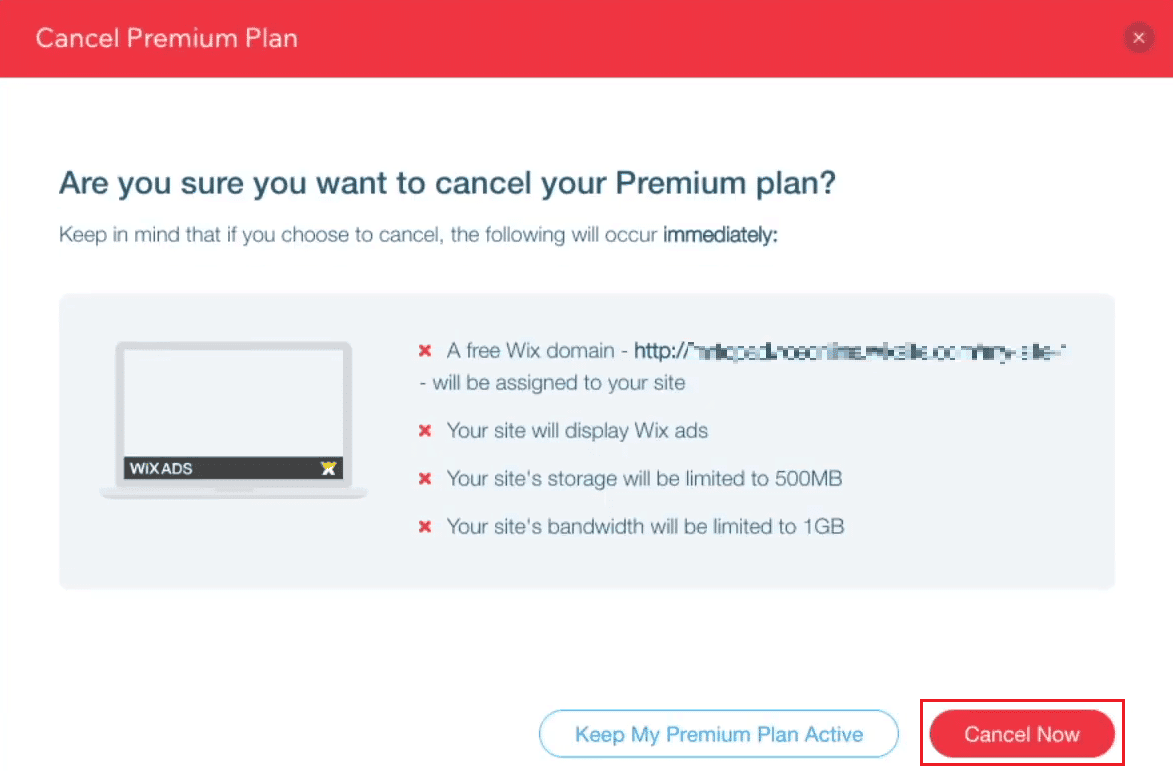
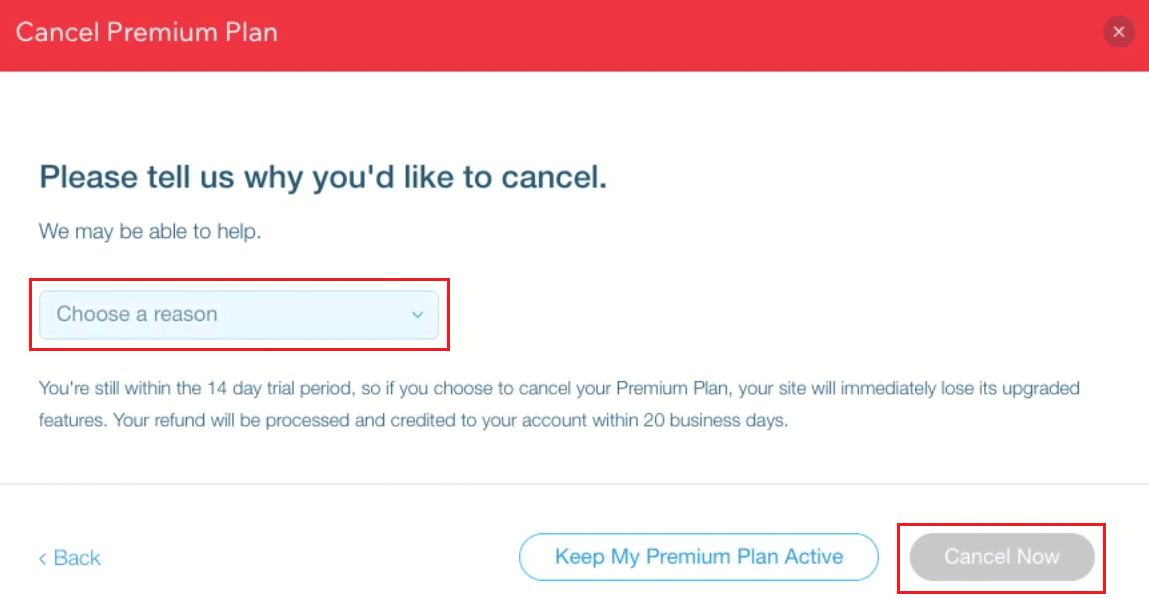
Steg II: Ta bort dina Wix-webbplatser
Följ dessa steg för att permanent ta bort en Wix-webbplats:
- Logga in på ditt Wix-konto och klicka på ”Webbplatsåtgärder”.
- Klicka på ”Flytta till papperskorgen”.
- Bekräfta att du vill flytta webbplatsen till papperskorgen i popup-fönstret.
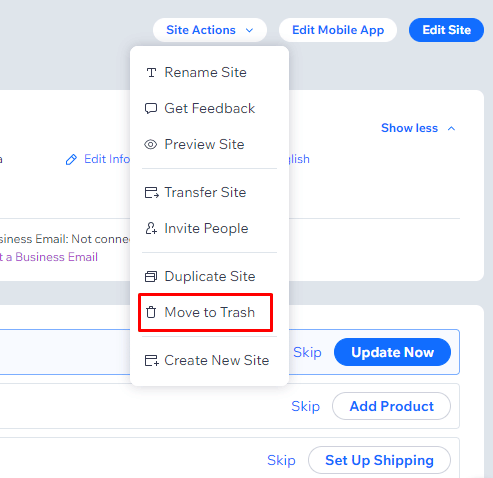
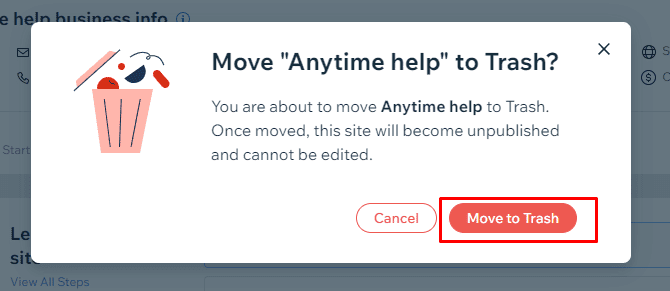
Steg III: Avbryt din Wix-domän
Här är stegen för att avbryta din Wix-domän (kom ihåg att domäner inte är återbetalningsbara och inte har någon provperiod):
- Klicka på profilikonen i det övre högra hörnet av din Wix-dashboard.
- Klicka på ”Domäner”.
- Klicka på den treprickade ikonen bredvid domänen du vill avsluta och välj ”Ta bort från Wix”.
- Bekräfta genom att klicka på ”Ta bort” i popup-fönstret.
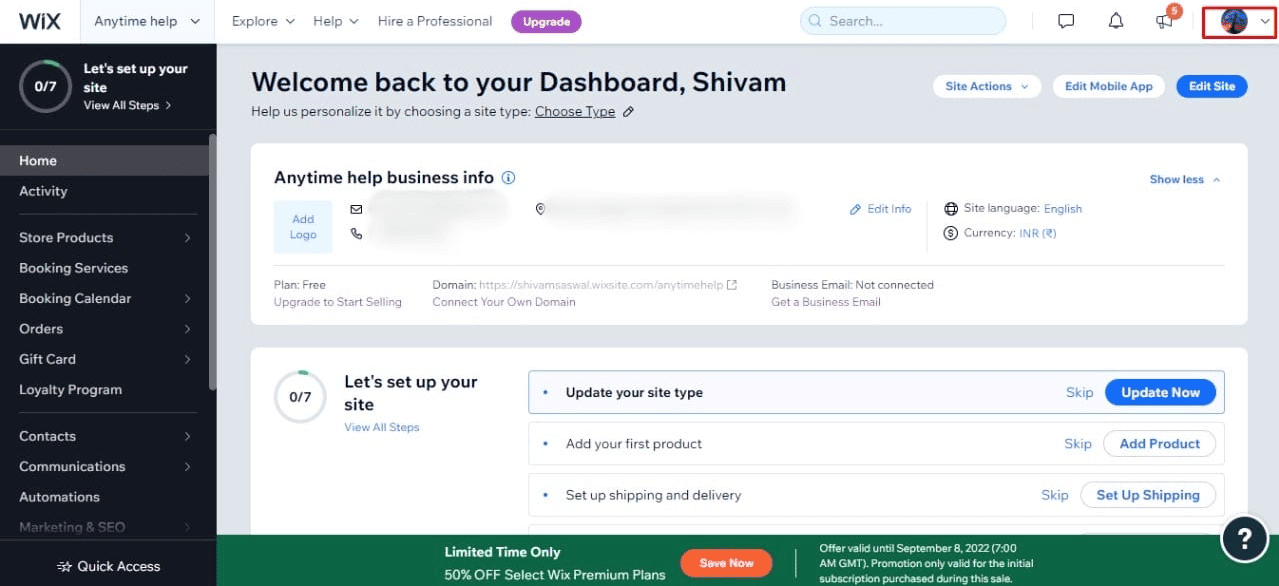
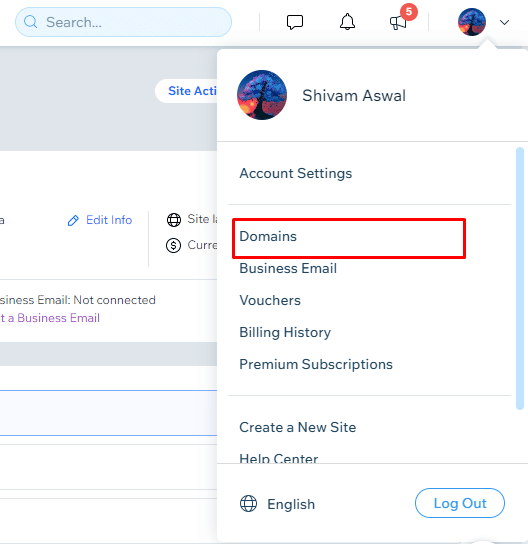

Steg IV: Ta bort ditt Wix-konto
När du har slutfört alla tidigare steg kan du ta bort ditt Wix-konto enligt följande:
- Från din Wix-dashboard klicka på profilikonen och sedan ”Kontoinställningar”.
- Scrolla till botten av sidan och klicka på ”Läs mer” i avsnittet ”Stäng ditt konto”.
- Välj ”Stäng ditt konto”.
- Välj en anledning till att stänga kontot, ange feedback och ditt lösenord.
- Klicka på ”Stäng konto” för att permanent radera ditt Wix-konto.
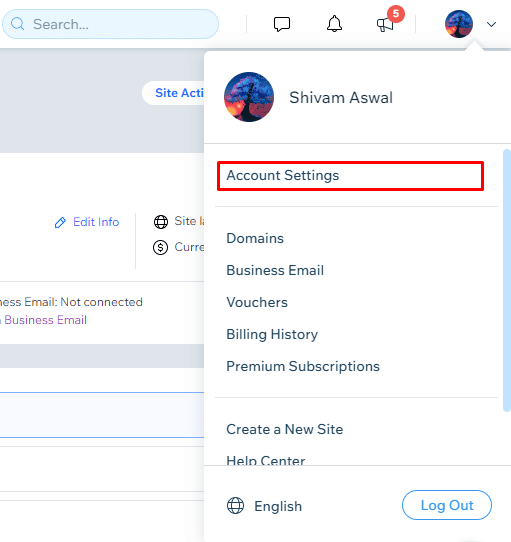
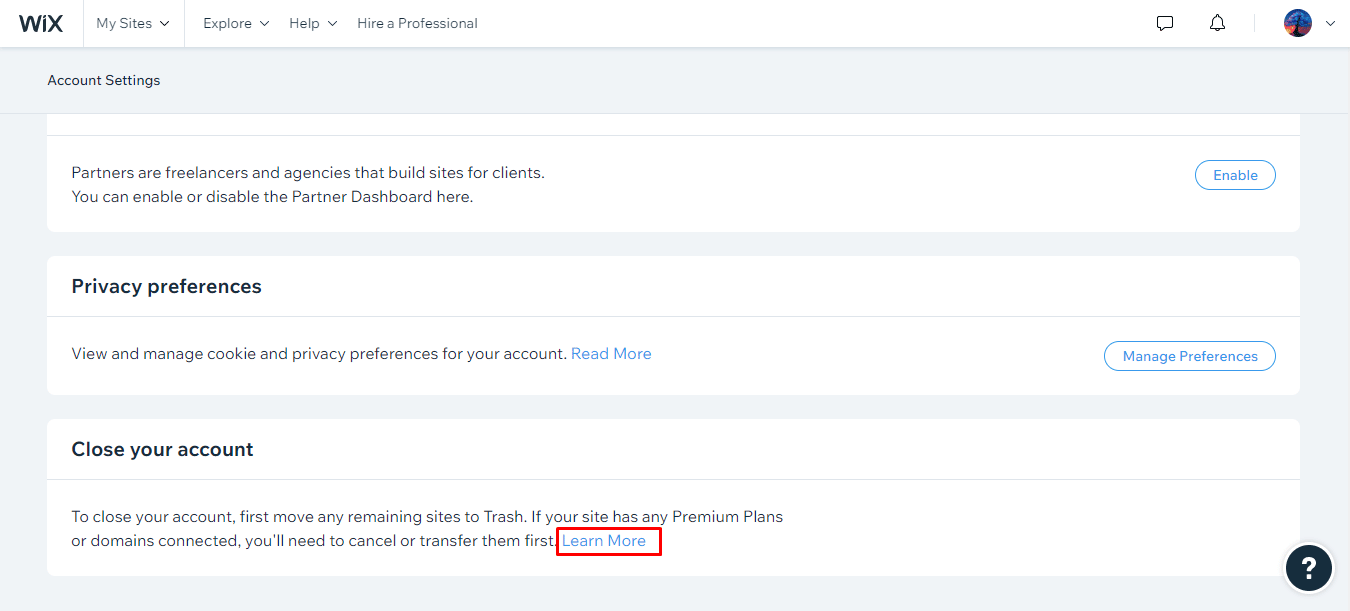
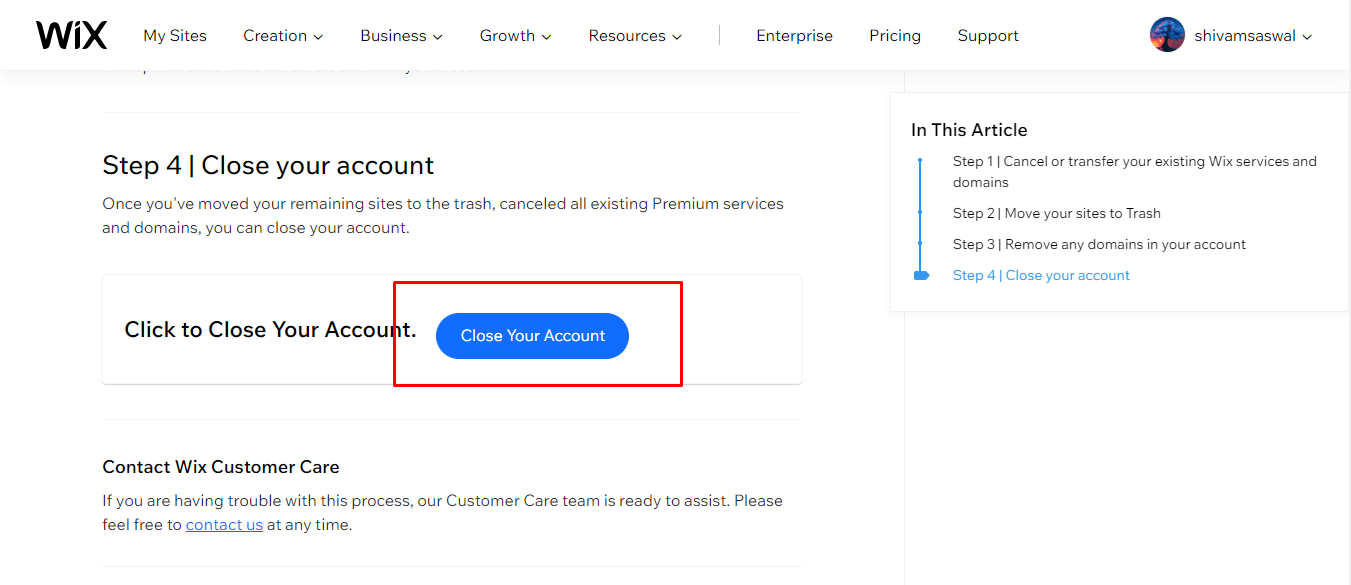
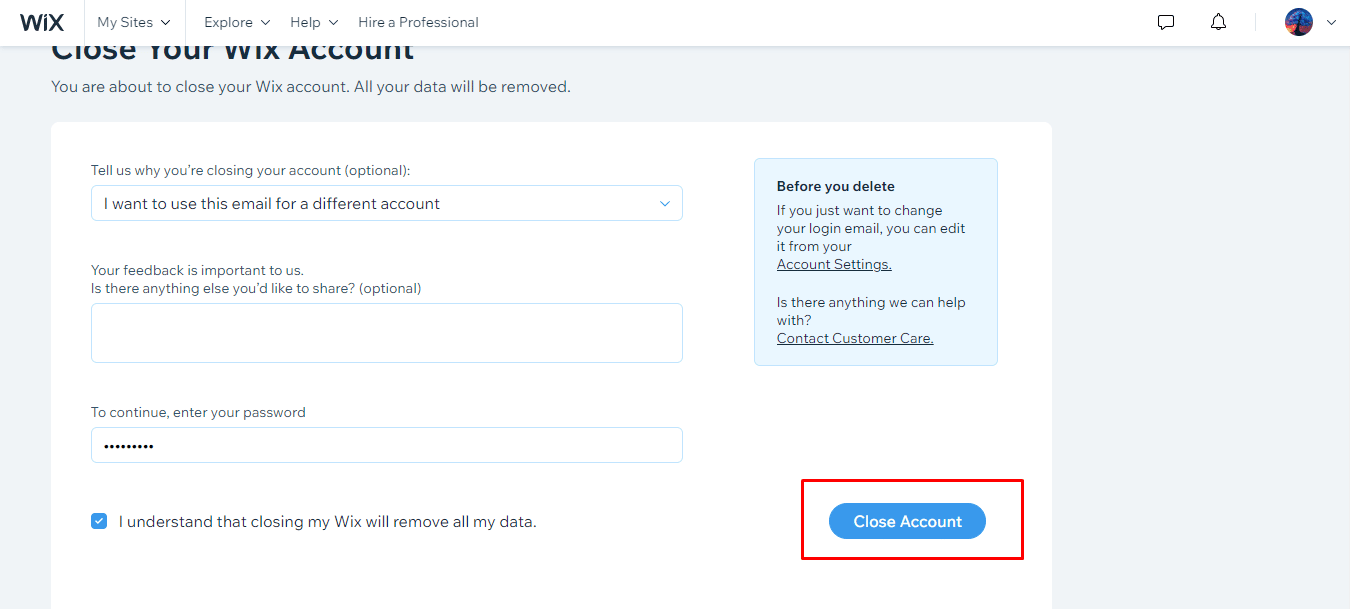
Ta bort ditt Wix-ägarkonto
För att ta bort ditt Wix-ägarkonto, följ dessa steg:
- Öppna Wix officiella webbplats och logga in.
- Logga in på ditt Wix-konto för att nå din Wix-dashboard.
- Klicka på profilikonen och sedan ”Kontoinställningar” och ”Läs mer”.
- Läs instruktionerna och klicka på ”Stäng ditt konto”.
- Välj en anledning till att stänga kontot.
- Ange din feedback, ditt Wix-lösenord och klicka på ”Stäng konto”.

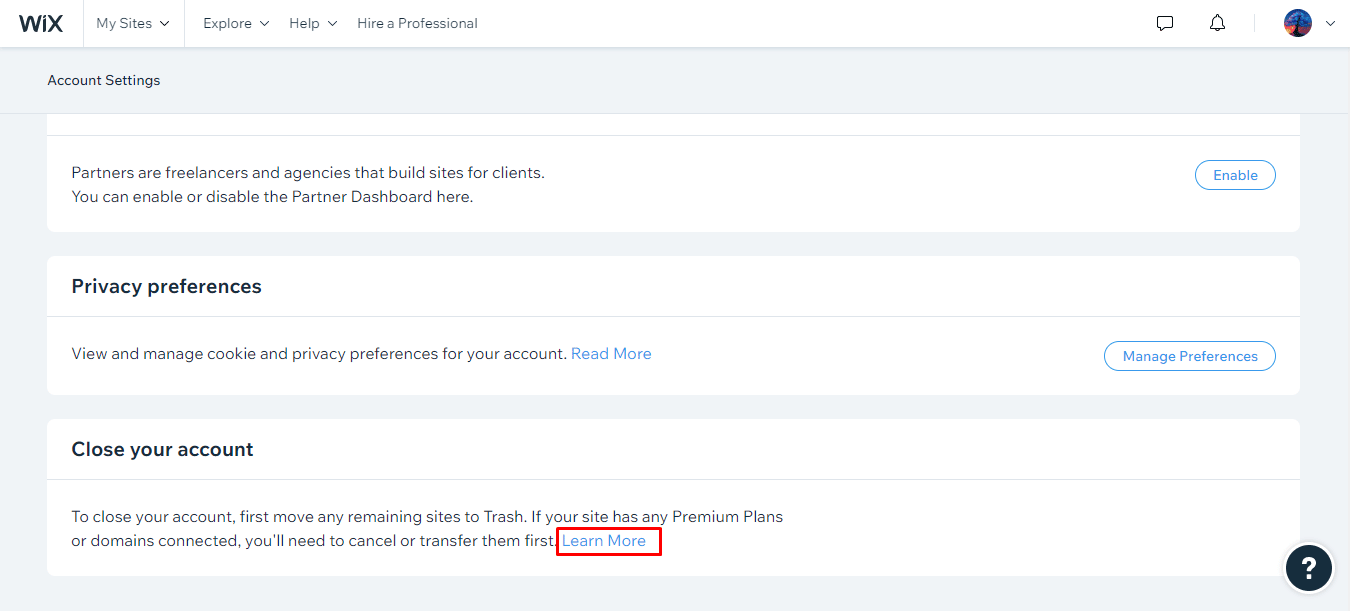

Avbryta din Wix-domän
Wix har en automatisk förnyelsefunktion för domäner. Du kan avsluta en domän för att förhindra att den förnyas automatiskt. Domäner kan överföras till ett annat Wix-konto eller tas bort från Wix. Följ dessa steg:
- Öppna Wix officiella webbplats och logga in.
- Klicka på profilikonen och sedan ”Domäner”.
- Klicka på den treprickade ikonen bredvid domänen och välj ”Ta bort från Wix”.
- Klicka på ”Ta bort” i popup-fönstret.
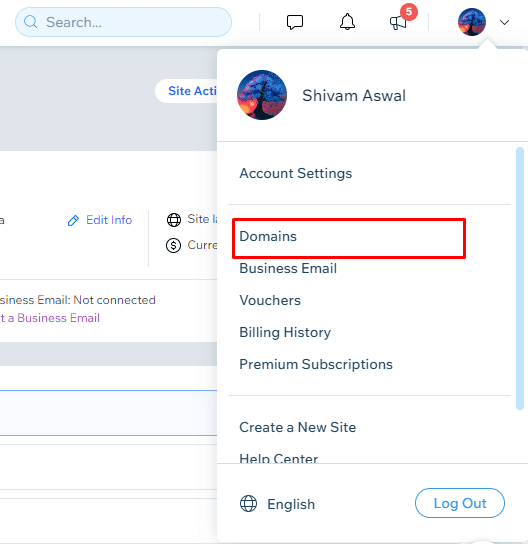

Ta bort ditt kreditkort från Wix
Wix gör det möjligt att hantera flera betalningsmetoder, som Razorpay, Paypal, Upay India och manuella betalningar. Om du har flera betalningsmetoder kan du ta bort de du inte längre använder:
- Logga in på ditt Wix-konto och klicka på ”Inställningar” i den vänstra panelen.
- Välj ”Acceptera betalningar”.
- Klicka på ”Hantera” bredvid betalningsmetoden du vill ta bort.
- Välj ”Koppla bort Wix-betalningar”.
- Bekräfta genom att klicka på ”Koppla från” i popup-fönstret.
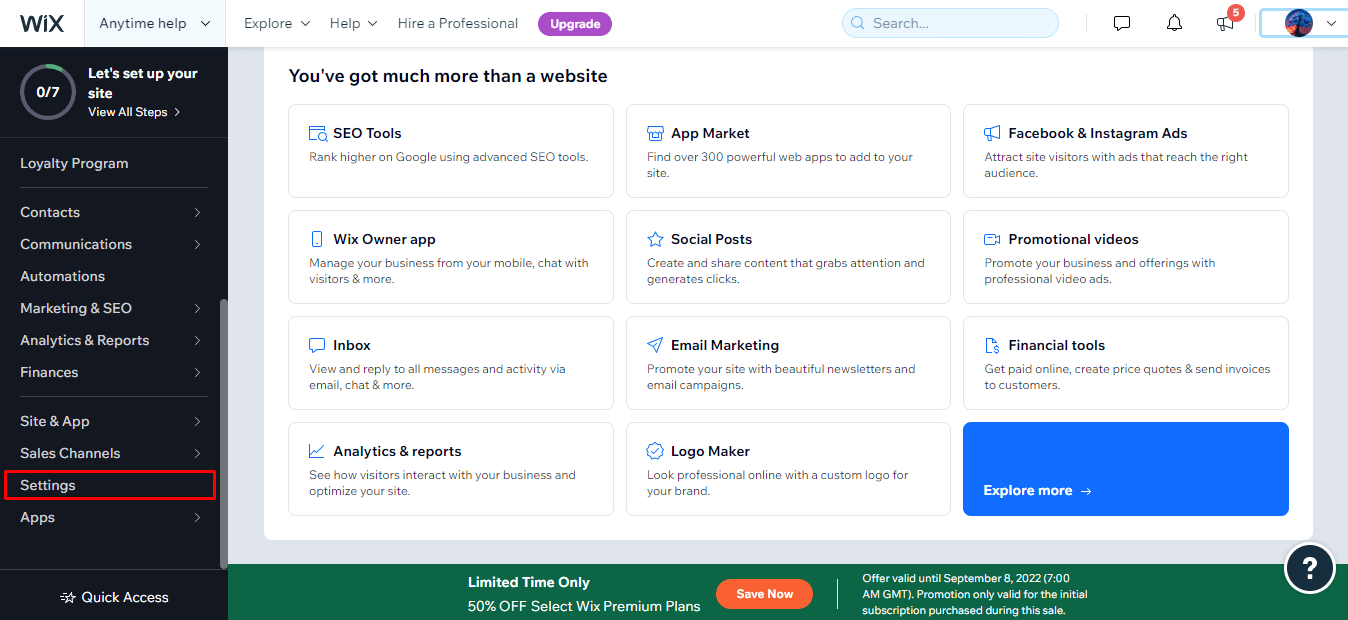
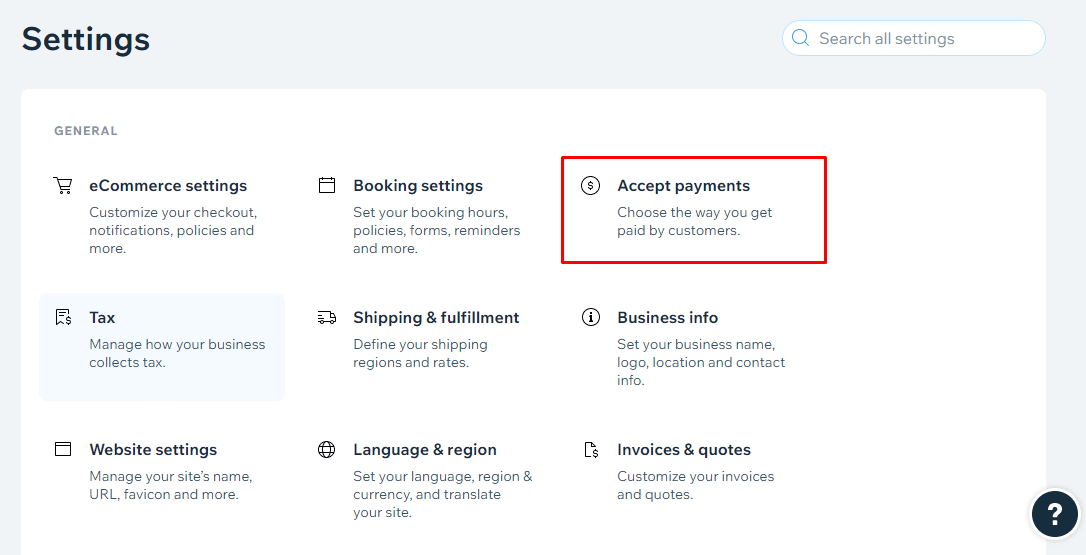
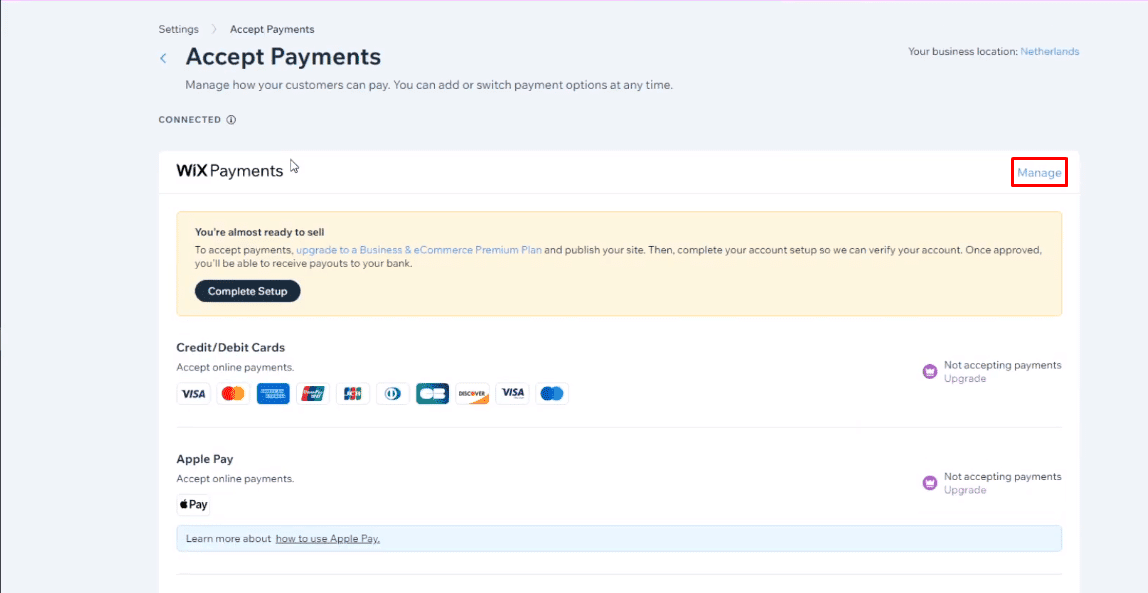
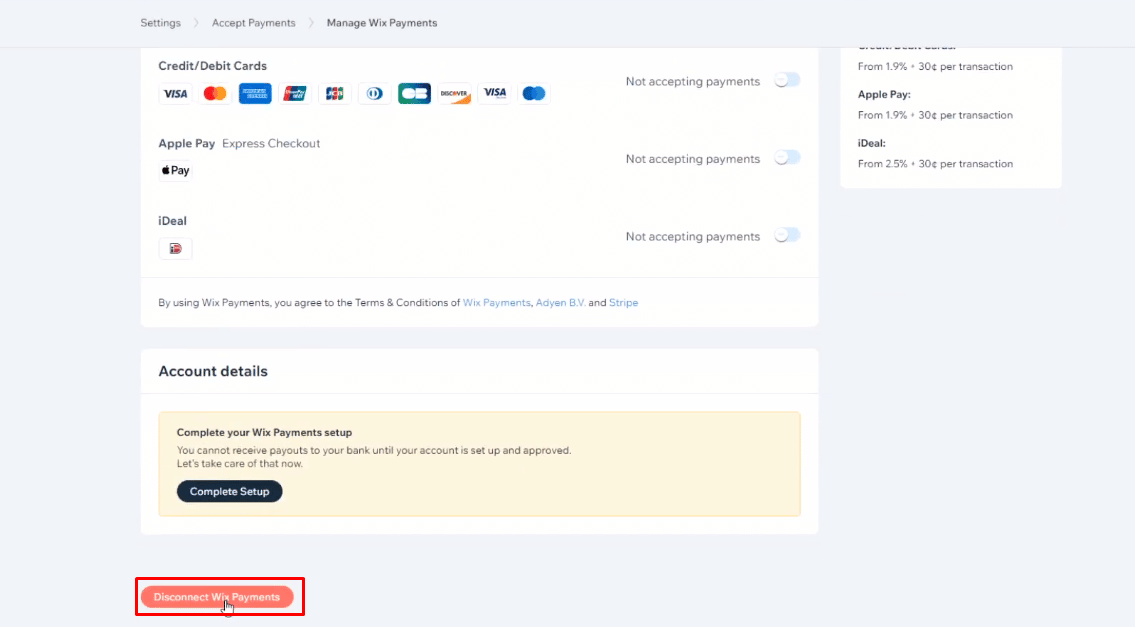
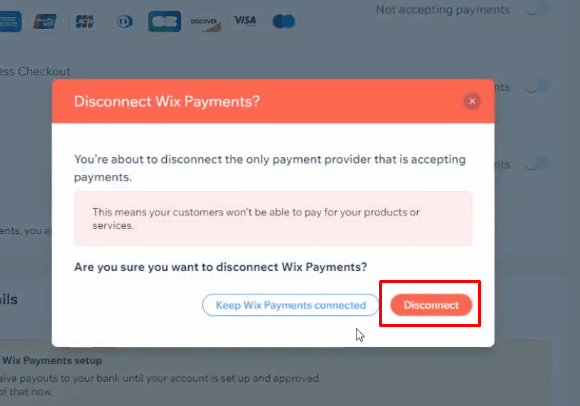
Gör din Wix-webbplats privat
Ja, Wix tillåter att du lösenordsskyddar sidor på din webbplats så att endast utvalda användare kan komma åt dem. De sidorna visas inte i sökmotorer som Google eller Yahoo. Den här funktionen är särskilt användbar för att skapa administrationssidor.
Hoppas att den här guiden hjälper dig att ta bort ditt Wix-konto på ett enkelt sätt. Lämna gärna feedback eller andra ämnen du vill att vi ska skriva om i kommentarerna nedan.